
3 formas confiables de recuperar mensajes de texto eliminados en iPhone sin computadora

"¿Hay alguna manera de recuperar textos eliminados sin vincularlos a una computadora? Solo le di mi iPhone".
- de la comunidad de Apple
Los mensajes en tu iPhone son valiosos porque registran hermosos momentos con tus amigos o familiares o incluyen información importante con tus colegas. Sin embargo, muchos usuarios de iPhone pueden borrar accidentalmente mensajes de texto. ¿Pero qué pasa si no tienes acceso a una computadora? ¿Aún puedes recuperar estos mensajes importantes? La respuesta es sí. Este artículo presentará cómo recuperar mensajes de texto eliminados en iPhone sin computadora de 3 maneras sencillas.
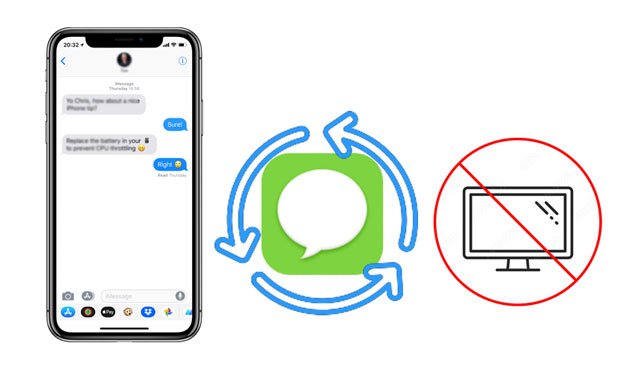
Si no tiene una copia de seguridad y su iPhone ejecuta iOS 16 o posterior, puede usar la carpeta "Eliminados recientemente" para recuperar mensajes de texto eliminados accidentalmente. Sin embargo, debe asegurarse de que los mensajes se hayan eliminado dentro de los últimos 30 días.
A continuación se explica cómo recuperar mensajes de texto eliminados en iPhone sin copia de seguridad ni computadora:
Paso 1. Busca y toca la aplicación "Mensajes" en la pantalla de inicio de tu iPhone.
Paso 2. En la página de la lista de conversaciones, toque el botón "Editar" en la esquina superior izquierda.
Paso 3. Seleccione "Mostrar mensajes eliminados recientemente" para acceder a la lista de mensajes eliminados recientemente.

Paso 4. Explora los mensajes eliminados recientemente y encuentra los que deseas recuperar.
Paso 5. Toque el botón "Recuperar" y confirme la acción de recuperación.

Supongamos que anteriormente has hecho una copia de seguridad automática de tus mensajes en iCloud . En ese caso, puedes restaurar los mensajes eliminados desde la copia de seguridad de iCloud sin una computadora. Sin embargo, restaurar los textos desde la copia de seguridad de iCloud borrará y reemplazará los datos existentes del iPhone, por lo que se recomienda hacer una copia de seguridad del contenido importante con anticipación. Además, si ha configurado su iPhone anteriormente, debe restablecer los valores de fábrica del iPhone actual o usar un iPhone nuevo.
A continuación se explica cómo recuperar mensajes de texto eliminados en iPhone sin computadora desde la copia de seguridad de iCloud:
Paso 1. Abre "Configuración" > "General" > toca "Restablecer" en tu iPhone actual.
Paso 2. Haga clic en la opción "Borrar todo el contenido y la configuración" e ingrese la contraseña de su iPhone si se le solicita. Luego, haga clic en "Borrar iPhone" para comenzar a restablecer los valores de fábrica de su iPhone.

Paso 3. Configure su iPhone actual como nuevo y toque "Restaurar desde copia de seguridad de iCloud" en la pantalla "Aplicaciones y datos".
Paso 4. Proporcione su ID de Apple y contraseña para verificar su cuenta y seleccione un archivo de respaldo que contenga los mensajes de texto eliminados.

Paso 5. Espere a que finalice el proceso de restauración.
Si no tiene una copia de seguridad de iCloud y su iPhone ejecuta una versión de iOS anterior a iOS 16, el último método para recuperar mensajes de texto eliminados en iPhone sin una computadora es comunicarse con su proveedor de telefonía móvil. La tasa de éxito de este método es incierta, pero algunos proveedores de telefonía celular mantienen sus mensajes de texto y su historial de llamadas en sus servidores durante un tiempo determinado. Por lo tanto, puede intentar llamar a su proveedor de servicios y buscar la línea directa de atención al cliente de telefonía móvil en su sitio web oficial. Al realizar una llamada, sea razonable y educado.
Ya hemos hablado de cómo recuperar mensajes de texto eliminados en un iPhone sin una computadora, pero ¿qué pasa si tienes acceso a una computadora? La primera opción de muchas personas es restaurar los mensajes eliminados desde una copia de seguridad de iTunes , pero solo puede restaurar la copia de seguridad completa, no datos específicos. Peor aún, ¿qué pasa si no tienes una copia de seguridad? En este caso, Coolmuster iPhone Data Recovery es la solución perfecta. No sólo puede recuperar mensajes y contactos eliminados directamente desde su iPhone sin una copia de seguridad, sino que también admite la recuperación selectiva de mensajes desde una copia de seguridad de iTunes.
Características clave de la recuperación de datos de iPhone:
A continuación se explica cómo recuperar mensajes de texto eliminados del iPhone sin una copia de seguridad usando iPhone Data Recovery:
01 Instale y ejecute el software en su computadora y conecte su iPhone a la computadora usando un cable USB, luego confíe en la computadora de su iPhone.
02 Una vez conectado, aparecerá la siguiente interfaz. Elija "Mensajes" en la pantalla y presione "Iniciar escaneo".

03 Después de escanear, puede obtener una vista previa de todos sus mensajes en la ventana izquierda, incluidos los mensajes eliminados y existentes. Puede activar "Mostrar solo los elementos eliminados" en la parte superior si es necesario. Luego, seleccione los mensajes que desea recuperar y toque el botón "Recuperar en la computadora" a continuación para guardarlos en su computadora.

Vídeotutorial:
Este artículo presenta tres formas opcionales de recuperar mensajes de texto eliminados en iPhone sin una computadora. Puede elegir según su situación real. Si tiene una computadora, le recomendamos encarecidamente que utilice Coolmuster iPhone Data Recovery para recuperar mensajes eliminados sin necesidad de realizar una copia de seguridad.
Artículos relacionados:
[3 formas] ¿Cómo recuperar mensajes de texto después del restablecimiento de fábrica del iPhone?
[Resuelto] Cómo recuperar contactos eliminados en iPhone sin computadora
[100% de éxito] Cómo recuperar fotos borradas del iPhone sin computadora

 Recuperación de iPhone
Recuperación de iPhone
 3 formas confiables de recuperar mensajes de texto eliminados en iPhone sin computadora
3 formas confiables de recuperar mensajes de texto eliminados en iPhone sin computadora





